Конспект урока «Создание анимированной Новогодней Ёлки» по информатике
Графический редактор Adobe Photoshop.
Создание анимированных изображений. GIF – анимация.
Создание анимированной Новогодней Ёлки.
Цель работы: научить создавать анимированные изображения в формате gif в среде Adobe Photoshop.
Создание GIF – анимации, это одна из самых привлекательных тем в курсе работ в среде Adobe Photoshop. Созданные учащимися работы могут украшать заставки рабочих компьютеров, стать электронными поздравительными открытками, украшать странички сайтов и собственных аккаунтов. В GIF – анимации можно объединить все полученные ранее навыки работы в среде Adobe Photoshop. Ярким примером может служить создание творческой работы - анимированной новогодней ёлки, которая покажет не только ваш уровень навыков и знаний, но и приятно удивит окружающих, создав им новогоднее настроение.
Ход работы состоит из двух этапов. I этап – создание заготовки ёлки, II этап – непосредственно создание анимации.
I этап.
-
Откройте Adobe Photoshop 7.0. Создайте новый файл размером 20х30 см, прозрачный, RGB.
-
С
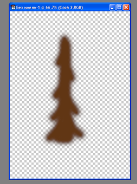 оздайте второй слой. Выберите в палитре тёмно-коричневый цвет и с помощью кисти с мягкими краями нарисуйте ствол ели. ( Размер кисти – крупный, примерно 60)
оздайте второй слой. Выберите в палитре тёмно-коричневый цвет и с помощью кисти с мягкими краями нарисуйте ствол ели. ( Размер кисти – крупный, примерно 60)
-
В меню Слой – Эффекты слоя придайте этому слою Тень и Рельеф.
-
Создайте новый слой, в палитре выберите тёмно- зелёный цвет и нарисуйте с помощью кисти с мягкими краями ветви ели ( размер кисти возьмите меньше, чем для рисования ствола.). С помощью Слой – Эффекты слоя придайте слою Тень и Рельеф.
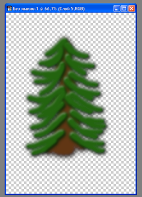
-
Создайте новый слой, в палитре выберите светло- зелёный цвет и нарисуйте с помощью кисти с мягкими краями ещё ветви ели, но уже более тонкие ( размер кисти возьмите ещё меньше - 27). С помощью Слой – Эффекты слоя придайте слою Тень и Рельеф.

-
В палитре слои отключите первый пустой слой (выключите глазик рядом с о слоем), а остальные три слои объедините в один с помощью Слой – Объединить с видимым. Все три слоя объединяются в один. С помощью Слой – Эффекты слоя добавьте Внешний свет этому слою. В появившемся диалоговом окне цвет свечения и размер свечения устанавливайте по вашему вкусу (можно выбрать жёлтый, голубой, розовый).
-
Вернитесь на первый фоновый слой, включите его и залейте с помощью инструмента Заливка любым тёмным цветом (чёрным, синим). Теперь будет хорошо видно Свечение вашей ёлки.

Первый этап завершён.
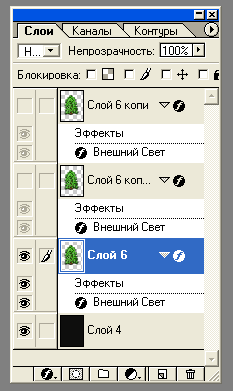
II этап.
-
Для создания анимации нам необходимо скопировать слой с изображение ёлки ещё два раза. Итого – 3 слоя с нашей ёлкой!
-
Выключим два верхних слоя с изображением ели. Теперь выберем кисть в виде звёздочки или снежинки и нарисуем гирлянду любого яркого цвета, например, жёлтого.

3. Включим второй слой с изображением ёлки и нарисуем гирлянду другого цвета, например розового, с помощью кисти в виде звёздочки.

-
Включим третий слой с изображением ёлки и нарисуем гирлянду другого цвета, например голубого, с помощью кисти в виде звёздочки.

В![]() итоге у нас получились три слоя с изображение ели и на каждом нарисована гирлянда своего цвета. Всё готово для того, чтобы приступить к созданию самой анимации. В этой версии Photoshop предусмотрен вспомогательный редактор для создания анимации ImageReady. Чтобы в него перейти надо нажать кнопку на панели инструментов в окне Photoshop -
итоге у нас получились три слоя с изображение ели и на каждом нарисована гирлянда своего цвета. Всё готово для того, чтобы приступить к созданию самой анимации. В этой версии Photoshop предусмотрен вспомогательный редактор для создания анимации ImageReady. Чтобы в него перейти надо нажать кнопку на панели инструментов в окне Photoshop -
-
Отключите верхние два слоя с изображение ели и прейдите в ImageReady.
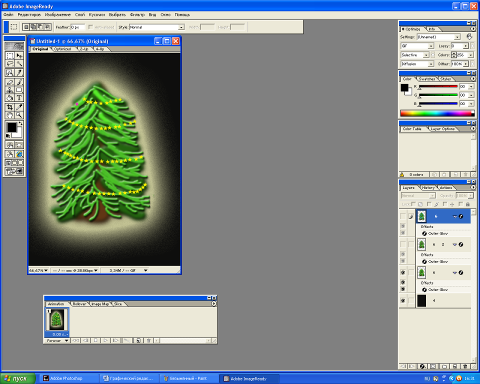
В нижней части окна ImageReady находится «раскадровка», на неё мы должны выложить меняющиеся через заданное время кадры, которые и будут составлять анимацию.
![]()
6. Нажимаем кнопку Создание дубликата кадра -
Дублируем первое изображение ели. В палитре слои выключаем слой с первым изображение ели и включаем слой со вторым изображением ели.
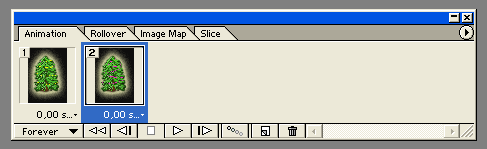
7. Дублируем второе изображение ели. В палитре слои выключаем слой с вторым изображение ели и включаем слой с третьим изображением ели.
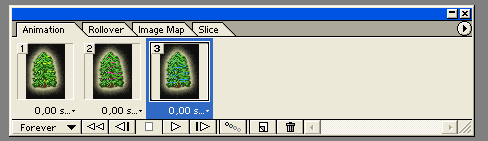
-
Устанавливаем время выдержки каждого кадра 0.2 сек. (время устанавливается под каждым кадром)
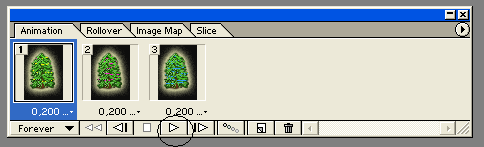
![]()
Нажимаем кнопку пуск
Ура! Мы видим как замигали разными цветами гирлянды на Новогодней Ёлки!
-
Осталось сохранить в формате gif. Для этого в меню Файл в окне ImageReady выбираем пункт Сохранить оптимизированное как, выбираем имя файла и формат файла - gif.
-
Здесь представлен конспект к уроку на тему «Создание анимированной Новогодней Ёлки», который Вы можете бесплатно скачать на нашем сайте. Предмет конспекта: Информатика Также здесь Вы можете найти дополнительные учебные материалы и презентации по данной теме, используя которые, Вы сможете еще больше заинтересовать аудиторию и преподнести еще больше полезной информации.

